
קבצי PDF הם קבצים בשימוש נרחב לא רק באינטרנט אלא גם על ידי המשתמשים, עד כדי כך שמשתמשים רבים מעדיפים פורמט מסוג זה עבור המסמכים שלהם מאשר את הפורמט המקורי. כך הוא המקרה של ספרים אלקטרוניים, בהם פורמט pdf פופולרי או פופולרי יותר מהקבצים בפורמט fb2 או בפורמט epub.
אין ספק שרבים מכם ניסו להפוך קבוצה של תמונות לקבצי PDF, אך זה לא משהו קל כמו שזה נראה מכיוון שקובץ ה- pdf מתמחה במסמכי טקסט יותר מאשר בתמונות, אך אין זה אומר שזה לא אפשרי או שאיש אינו יכול לעשות זאת באמצעות תוכנה חופשית.
אם יש לנו את אובונטו ואם יש לנו את הגרסה האחרונה והיציבה של אובונטו, תהליך יצירת קובץ PDF עם תמונות הוא משהו מאוד פשוט ומהיר לביצוע. בשלב הבא נדבר על מספר שיטות לביצוע תהליך זה.
מיישום אינטרנט
יישומי אינטרנט עם פונקציה אחת הפכו פופולריים מאוד, ביתר שאת כאשר פונקציה זו מבוססת על ממירי פורמט. אם נחפש בגוגל נמצא כלים רבים שייצרו קובץ pdf מתוך קבוצת תמונות. בכללי הם כלי אינטרנט התומכים בקבצים ויוצרים קובץ שנוכל להוריד למחשב שלנו. הם יישומי רשת שלעתים משאירים קובץ מים בקובץ וכמובן שהם אינם תומכים בשום פרטיות או לפחות איננו מודעים לכך.
אחד הכלים שבדקתי באופן אישי לצרכים אישיים וזה עובד נכון הוא jpg2pdf. יישום אינטרנט שלא רק יוצר קבצי pdf עם תמונות בפורמט jpg אלא גם דוחס קבצי pdf, ממיר אותנו לפורמטים אחרים או מאפשר לנו ליצור קובץ PDF עם תמונות בפורמטים גרפיים שונים שאינם תמונות jpg, קבצים שהם מאוד פופולאריים אך אינם הפורמטים היחידים שקיימים בעולם המחשוב.
למרות זאת, אם יש לנו בעיות בתבניות, אנחנו תמיד יכולים להשתמש ב- Gimp או Krita באובונטו שלנו ועם אפשרות הייצוא בתפריט File אנו שומרים את התמונה בפורמט שאנחנו רוצים או צריכים. אך משימה זו אינה ממש הכרחית שכן, כפי שאמרנו, יש יישומי אינטרנט רבים המאפשרים לנו ליצור קבצים מסוג זה מתמונות.
באמצעות Gimp / Krita

gimp-2-9-6-pass-through
יש שיטה שנייה שגיליתי במקרה שיכולה לחסוך לנו קצת צרות אם שיטות אחרות לא עובדות. שיטה זו מורכבת מ לפתוח תמונות עם עורך התמונות המועדף עלינו (ניסיתי את זה עם גימפ אבל קריטה גם עובדת). וכשפתחנו אותו, אנו עוברים לקובץ → ייצוא. בייצוא אנו בוחרים בפורמט pdf לייצוא התמונה ולאחר לחיצה על כפתור "ייצוא" התוכנית תיצור קובץ pdf עם התמונה. נחזור על פעולה זו עם כל אחת מהתמונות בהן אנו רוצים להשתמש עבור קובץ ה- pdf העתידי. עכשיו, ברגע שיש לנו את כל קבצי ה- pdf שאנחנו יכולים שלב את כולם לקובץ PDF יחידבין אם באמצעות כלי ה- pdf של אובונטו או באמצעות הכלי MasterPDF, תוכנית חינמית שיכולה להיות לנו באובונטו.
דיברנו על תוכנית Gimp אבל אנחנו יכולים לעשות את אותו הדבר גם עם פרוצדורות דומות ועם אותם תהליכים עם תוכניות כמו Gimp כגון Krita, עורך התמונות המשמש במחרטות KDE ופלזמה.
ניתן לעשות את התהליך ההפוך. אנו יכולים להשתמש בכל קובץ PDF כדי לערוך אותו באמצעות Gimp וליצור תמונות מגיליונות המסמך pdf. התהליך ההפוך של יצירת קובץ PDF עם תמונות.
עם Imagemagick
למספר גרסאות שאובונטו מגיעה איתן את חבילת imagemagick, חבילה שתאפשר לנו ליצור קובץ PDF עם תמונות דרך טרמינל אובונטו. אם יש לנו את הגרסה העדכנית ביותר של אובונטו אנחנו לא צריכים להתקין שום דבר, אנחנו רק צריכים לפתוח מסוף שבו כל התמונות שאנחנו רוצים להשתמש ולהפעיל את הפעולות הבאות:
sudo convert imagen1.jpg imagen2.jpg imagen3.jpg archivo.pdf
הכלי imagemagick וכן הפקודה להמיר מכילים קובץ איש נפלא ומלא, ולכן ביצוע הפקודה
man convert
יופיעו הרבה משתנים המשמשים למיטוב מסמך ה- PDF שנוצר, דחיסת איכות התמונות, הצטרפות עם צורה מסוימת וכו '... שימושי מאוד ומומלץ אם ברצוננו ליצור קבצי PDF מותאמים עם דרישות מסוימות.

צור קובץ PDF עם תמונות ו- Googe Docs
אנו יכולים גם ליצור את קובץ ה- pdf עם חבילת המשרד של גוגל. שיטה זו פועלת עבור כל מערכת הפעלה, עבור אובונטו, עבור MacOS או עבור שאר מערכות ההפעלה. כדי ליצור קובץ PDF עם תמונות עלינו להשתמש בכלי Google Drawings.
האפליקציה הזו של כונן גוגל מאפשר לנו לרטש ולשנות את התמונות בהן אנו רוצים להשתמש. לאחר שהשתמשנו בתמונות בהן אנו רוצים להשתמש, אנו עוברים לקובץ ובאפשרות "הורד כ ..." אנו בוחרים באפשרות קובץ pdf ונקבל קובץ PDF עם תמונות שבחרנו בעבר.
מאסטר PDF ו- LibreOffice
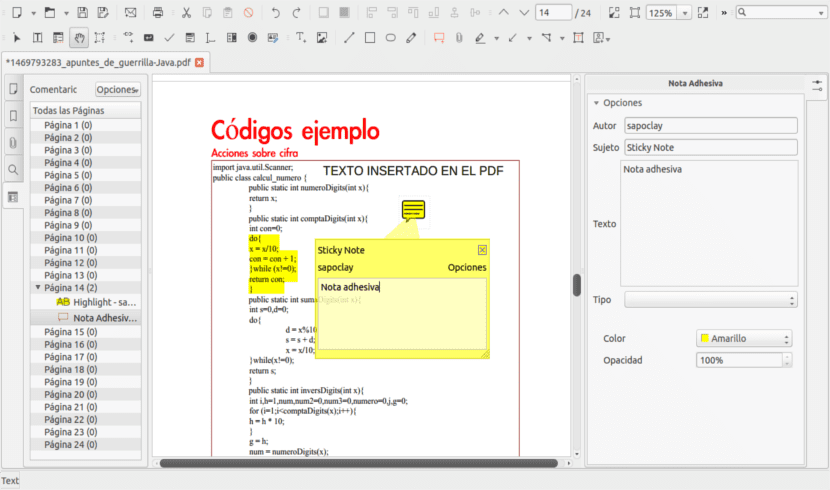
אנו יכולים גם ליצור קובץ PDF עם כלים הקשורים לקבצי PDF. במקרה זה יש לנו אפשרות מאסטרPDF, תוכנית שכבר דיברנו עליה ואיתה אנו לא יכולים רק לערוך קבצי PDF אלא גם ליצור קבצים מסוגים אחרים של קבצים כגון מסמכי טקסט, תמונות או גרפיקה של נתונים. מה שאנחנו מעדיפים.
עוד אחת מהתוכניות ש אנו יכולים ליצור קובץ PDF מתמונות זה להשתמש ב- LibreOffice. תוכנית זו, כמו רבים אחרים, ניתן למצוא במאגרים הרשמיים של אובונטו ואף מותקנת בהפצה. במקרה של LibreOffice נוכל להשתמש ב- LibreOffice Writer, עם תוצאות בינוניות ומצגות LibreOffice, שנוכל ליצור קובץ pdf עם תמונות שקופיות.
באיזו אפשרות לבחור?
הצגנו מספר שיטות שמטרתן הבלעדית של אותה התוצאה: ליצור קובץ PDF עם תמונות. אבל באיזו שיטה לבחור? האמת היא שבאופן אישי הייתי בוחר בשתי שיטות, תלוי אם יש לי חיבור לאינטרנט או לא.
אם יש לי חיבור לאינטרנט, הייתי בוחר יישום האינטרנט שהוא מהיר ומדוע גרור ושחרר עובד, דבר המאפשר לנו לבחור מספר תמונות ולשלוח אותן ליישום על ידי גרירה עם העכבר. אם להפך אין לנו חיבור לאינטרנט, האפשרות הטובה ביותר היא להשתמש בפקודה להמיר מחבילת imagemagick, תהליך שנעשה עם הטרמינל וזה מהיר ופשוט באותה מידה כמו יישום האינטרנט. נכון גם שבאופן אישי אני לא מאוד תובעני בכל מה שקשור להכנת קבצי PDF ולכן אני מוצא את האפשרויות האלה טובות מאוד באילו שיטות אתם בוחרים?
היי אני חושב שאתה שוכח את הקלה ביותר.
לשוחח.
ברכות
תודה חוויאר, הפתרון הטוב ביותר שלי לבעיית ההמרה באצוות של תמונות היה בדיוק מה שאתה ממליץ, שמרתי את המאמר הזה רק להערה שלך, היישום פשוט מאוד ומה שצריך.
אין צורך להריץ המרה עם משתמש-על, הסר את סודו מהקו הזה.
כל כך ארוך והתגובה שלך הייתה זו שהכי עזרה לי, תודה